既然是寫懶人法,那麼當然是不要花N倍的時間自己慢慢去畫材質啦。網路上眾多專家們努力做成的材質庫分享出來,那麼就要毛起來用,別浪費了人家的心血。Google大神搜一下 "富美家Sketchup材質庫"就可以當漏到各式木地板及美耐板的材質

但萬一不幸,你需要的材質這裡就是沒有適當的,怎麼辦?那就沒辦法啦,非要自己DIY不可啦。不過即便是DIY,雷門也可以分享你一套方法,可以很快的隨心所欲的”生”出你要的材質。
第一步就是要去找一些材質圖片,例如你要大理石或磁磚啦,或是木地板啦,或是線板啦等等…就是要先去找到圖片
磁磚:冠軍磁磚 (www.champion.com.tw/html/products/index.aspx?kid=1)
大理石:用Google圖片去搜 "大理石" 或 "Marble"
各式建材:Mayang's Free Texture (mayang.com/textures/index.htm)
其他:自己Google找
找到圖片之後把圖案存下來放在隨便你自己高興就好的一個目錄裡,然後就要來加工讓他變成Sketchup可以用的材質啦。網路上有一些材質產生器可以當漏來用。材質產生器是一個Sketchup的Plugin,像VRAY一樣是可以在Sketchup裡作業的程式。我沒有在用,所以有需要的人可以自己去Google一下。
如果你不喜歡這些plugin 東加西加的一大堆在你的Sketchup裡,那麼也沒關係,土法練鋼自己來,兩三下也可以產生出你要用的材質。
先準備好材質圖檔
如下圖JPG檔,檔名隨便你取,你高興就好

Follow下面做法:
1. 叫出Sketchup的油漆桶,點選右上角一個+號的圖示
2. 出現 "Create Material" 畫面
3. 在下方Texture的下方點選文件夾的圖示
4. 跳出選擇影像檔案的畫面
5. 選到你剛剛準備的JPG材質圖檔後按確定
6. 回到Create Material的畫面,你會看到材質圖檔已經加進來了,你需要給這個材質一個名稱 (例如Material2)
7. 修改Texture下方的長寬比例
8. 按確認就回到Sketchup原來的油漆桶畫面
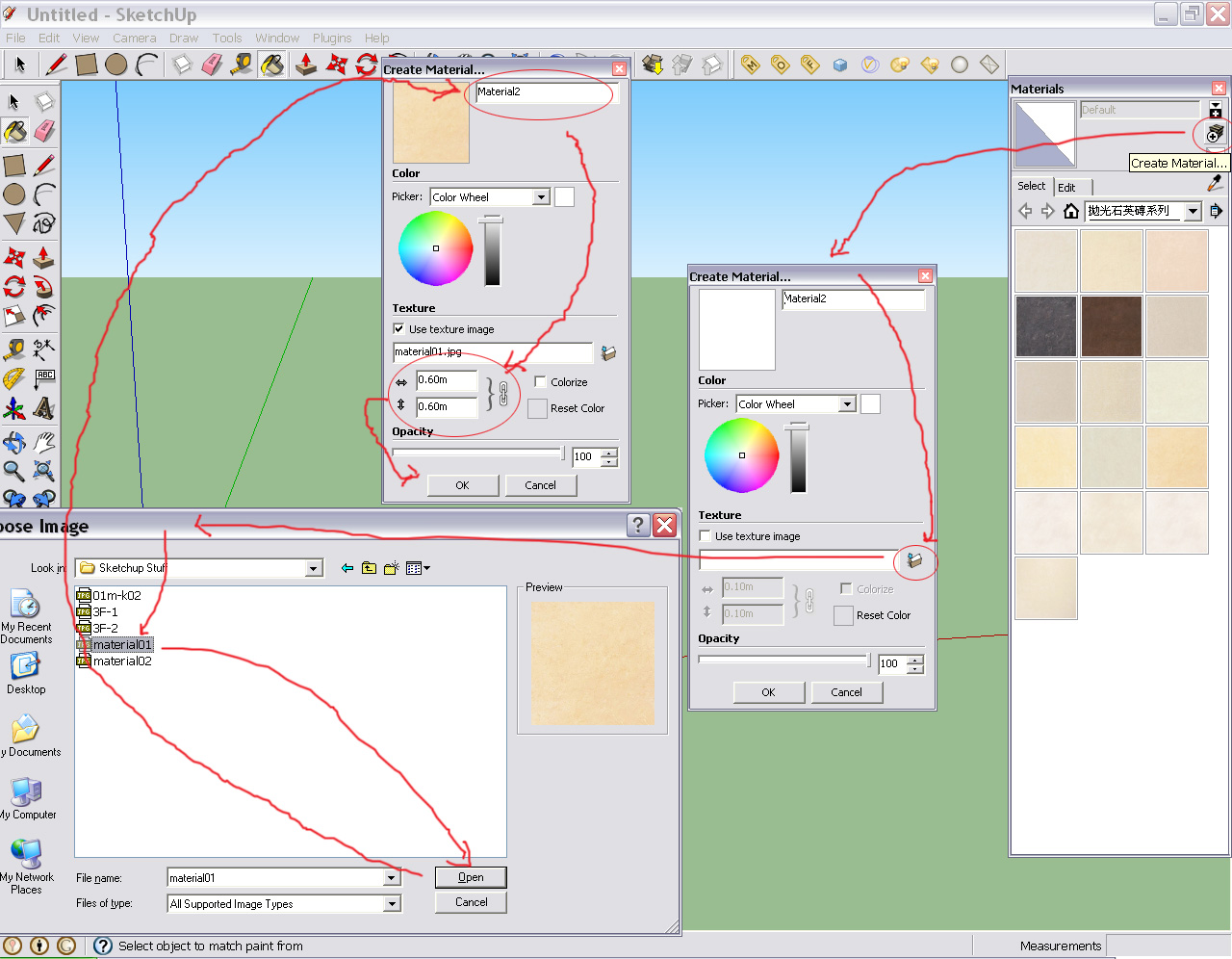
這時你可以看到在Sketchup的油漆桶裡已經多出來一個你剛剛加的材質
如果你只是用一次而已,不需要考慮以後,那麼就可以直接用上Sketchup的物件了。但是如果你想把他存起來並且建立出一套自己用的自訂材質,那麼就要把它存起來
Follow下面做法:
1. 在剛剛建立的材質上按滑鼠右鍵
2. 選擇Save As
3. 然後把它存到C:\Program Files\Google\Google SketchUp 7\Materials裡
4. 就可以從油漆統選單看到它啦
5. 以後要用就直接去油漆桶裡找就可以找到你要的材質了

如果你想更進一步去把他有系統化的整理,那麼就可以依你自己的喜好來歸檔
如下圖
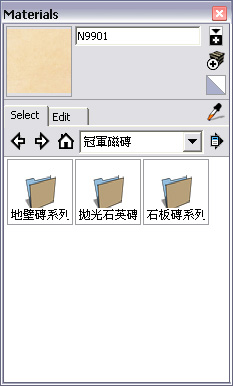
附帶一提
Sketchup的材質圖拼貼不會自己留縫
所以如果你要做磁磚縫的話,在原始JPG圖檔裡,在圖的四周圍留白邊就可以啦,那麼做出來的材質,貼上物件後就自然有磁磚縫啦
如下圖,是不是很像呀
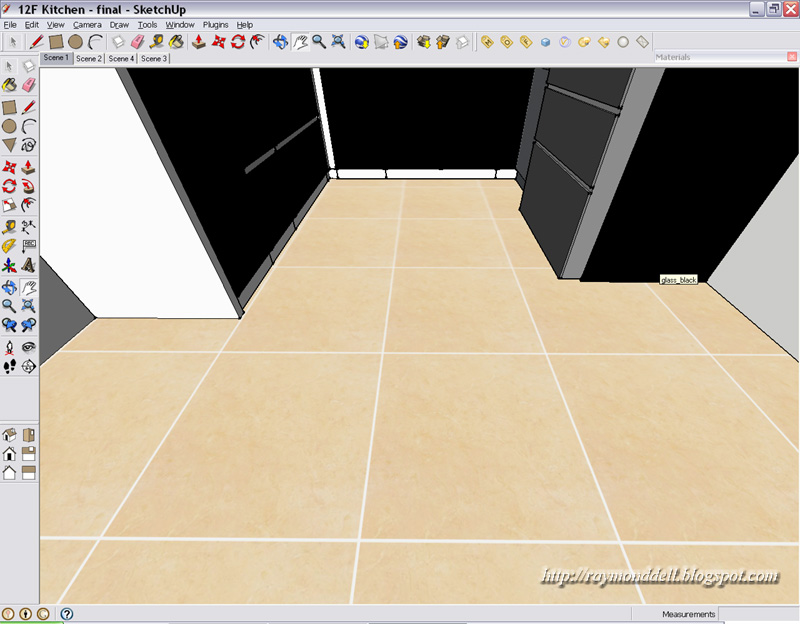
同理,想要填什麼顏色的縫,就在圖檔的周圍留什麼顏色的邊就可啦
簡單吧!!
希望有幫助
PO文同步發表在我的部落格































































































